Hogyan javíthat: Sajnos a kapcsolattartók leállították a hibát az Android rendszeren
Android Tippek és Trükkök / / August 05, 2021
Az Android egy mainstream mobil operációs rendszer az egész világon, ahol az OEM az Android tetején tervezi meg egyedi bőrét. Eközben az Android operációs rendszer nyílt forráskódú, ami azt sugallja, hogy valaki saját építkezéssel épít oda hibákat és összeomlásokat hagyott bőr, amelyet nem könnyű foltozni, és még hurkok és titkosítatlan fájlok is voltak bal.
Ahol az android felhasználók szembesülnek az egyik leggyakoribb problémával az androidos okostelefonok kapcsolatával. Mindannyian tudjuk, hogy gyorsabbá téve a készülékünket a gyorsítótár-tárolás segít feldolgozni a feladat sebességét anélkül, hogy újból letöltenénk a feladatot a google szerverről.
A terhelés csökkentésére és az erőforrások felszabadításának elősegítésére gyors észérzetet ad. Mivel kapcsolatfelvételi hibáról beszélünk, az android felhasználók leggyakoribb hibája Javítás: Sajnos a „Kapcsolat leállt hiba”, azazt akkor mutatja ezt a hibát, ha az eszköz szinkronban van. A probléma megoldása érdekében megtanítjuk, hogyan oldhatja meg ezt a problémát.
Jegyzet: A beállítás eltérhet a régió és az android egyedi bőr miatt, de ezeket a beállításokat a készülékén találja meg. A beállító alkalmazásban is kereshet az alkalmazáskezelésre, és az Alkalmazáskezelést az eszköz előre telepített biztonsági alkalmazása is megoldhatja.
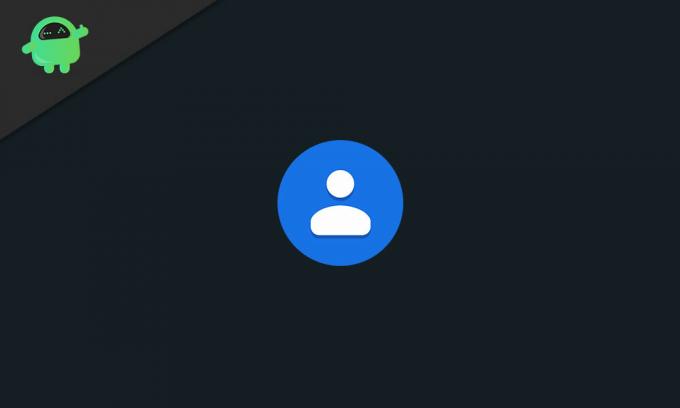
Tartalomjegyzék
- 1 Javítás: Sajnos a Névjegyek leállította a hibát.
- 2 2. módszer: Adatok törlése a kapcsolat hibájához az androidon
- 3 2. módszer: Dátum és idő módosítása
- 4 3. módszer: Távolítsa el a potenciálisan káros alkalmazásokat.
- 5 4. módszer: Indítsa el Android-ját csökkentett módban.
- 6 5. módszer: Gyári visszaállítás
Javítás: Sajnos a Névjegyek leállította a hibát.
- Nyissa meg "Beállítások" alkalmazást Android-eszközén.
- Görgessen lefelé, irány át „Alkalmazáskezelés”.
- Választ „App” akkor Minden
(Húzza jobbra.) - Most érintse meg a gombot „Google+” és nyisd ki
(Az Alkalmazáskezelés beállítás megnyitásához kattintson a Kezelés elemre.) - Érintse meg "Eltávolítás" Frissítés, majd válassza a Letiltás lehetőséget.
(Eltávolítja a frissítéseket, és törli az összes tárolt gyorsítótárat.)
Ez az, indítsa újra az eszközt, és nyissa meg a Névjegyeket.
2. módszer: Adatok törlése a kapcsolat hibájához az androidon
- Nyissa meg a "Beállítás" alkalmazást Android-eszközén.
- Irány át „Alkalmazások”.
- Választ "Alkalmazások kezelése."
- Válassza a lehetőséget Minden lap és Válassza a Kapcsolat lehetőséget.
- Kattintson "Adatok törlése."
- Térjen vissza az előző menübe, és válassza a ikont "Telefon" kb.
- Kattintson „Cache törlése” és "Adatok törlése"
- Kilépés és Indítsa újra a készüléket.
2. módszer: Dátum és idő módosítása
Állítólag néha az eszköz dátumformátuma és időpontja lép fel a kapcsolat hibájában.
- Nyissa meg a "Beállítás" alkalmazást az eszközén.
(Értesítéssel megnyithatja az idő- és adatbeállításokat, kattintson az Idő és adatok elemre.) - Irány át Több.
- Válassza a lehetőséget "Dátum és idő"
- Módosítsa az idő formátumát 24 órára és régióra a preferenciák alapján.
3. módszer: Távolítsa el a potenciálisan káros alkalmazásokat.
Nem is beszélve arról, hogy ha az eszközön volt vírus, akkor ez problémát jelenthet. A Google Play védelme ugyanis különféle adatvédelmi okok miatt korlátozza a vírusok számára a kapcsolattartó alkalmazáshoz való hozzáférést. Ezért arra készteti, hogy hagyja abba a kapcsolattartó és. Ellenőrizze az alkalmazáskezelést, és távolítsa el az alkalmazást az eszközéről. Van egy külön cikkünk róla, amelyet alaposan megismerhet olvassa el itt.
4. módszer: Indítsa el Android-ját csökkentett módban.
Első dolog: Először indítsa el Androidját csökkentett módban, majd indítsa el Android készülékét Normál modellben. Tiltsa le a nemrég telepített alkalmazást, és derítse ki a problémát. Valószínűleg letölthet egy alternatív alkalmazást az Alkalmazás eltávolítása elemről, majd újra telepítheti a Google Play áruházból.
5. módszer: Gyári visszaállítás
Remélhetőleg a megszokott módon működik. Továbbá folytathatja munkáját, mert az nem érinti a Névjegyek alkalmazást. Hasonlóképpen, újra frissítheti az alkalmazást. Nem működne az Ön számára, és akkor vissza kell állítania készülékét a gyári alapértékekre. Sőt, mielőtt visszaállítaná a gyári alapértelmezéseket, készítsen biztonsági másolatot adatairól a Google számára, szinkronizálva a Google-fiókjával.
Ezenkívül így javítható: Sajnos az androidos kapcsolattartási hiba leállította a hibát az Android-eszközön. Szeretnénk tudni, mit tettél, és hogyan lehet a legjobban megoldani ezt a problémát. Oszd meg velünk az alábbi megjegyzések részben.
Romeshwar műszaki újságíró, akit Lakhs szeret. Köszönet számos cikkért a tisztelt webhelyért 2019. április 4-től. Elfogulatlan vélemény, Útmutatók, Minőségi Tartalom és Informatív. Ordíts elégedettre Te vagy a technológia éhsége.


![Stock ROM telepítése az NGM Smart 5 Plus rendszerre [Firmware File / Unbrick]](/f/64dc0b3d0f7bbcbd6a2692490af9a6dd.jpg?width=288&height=384)
